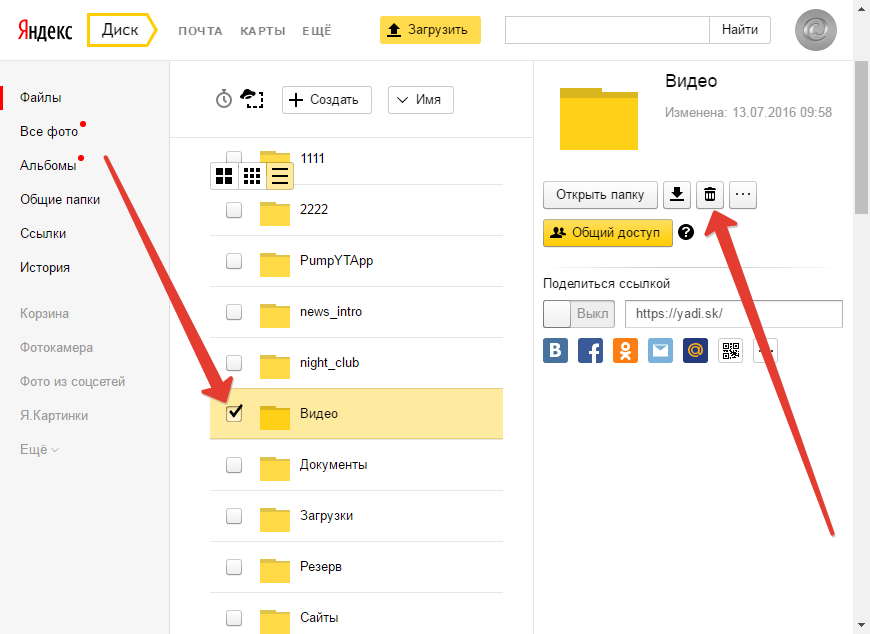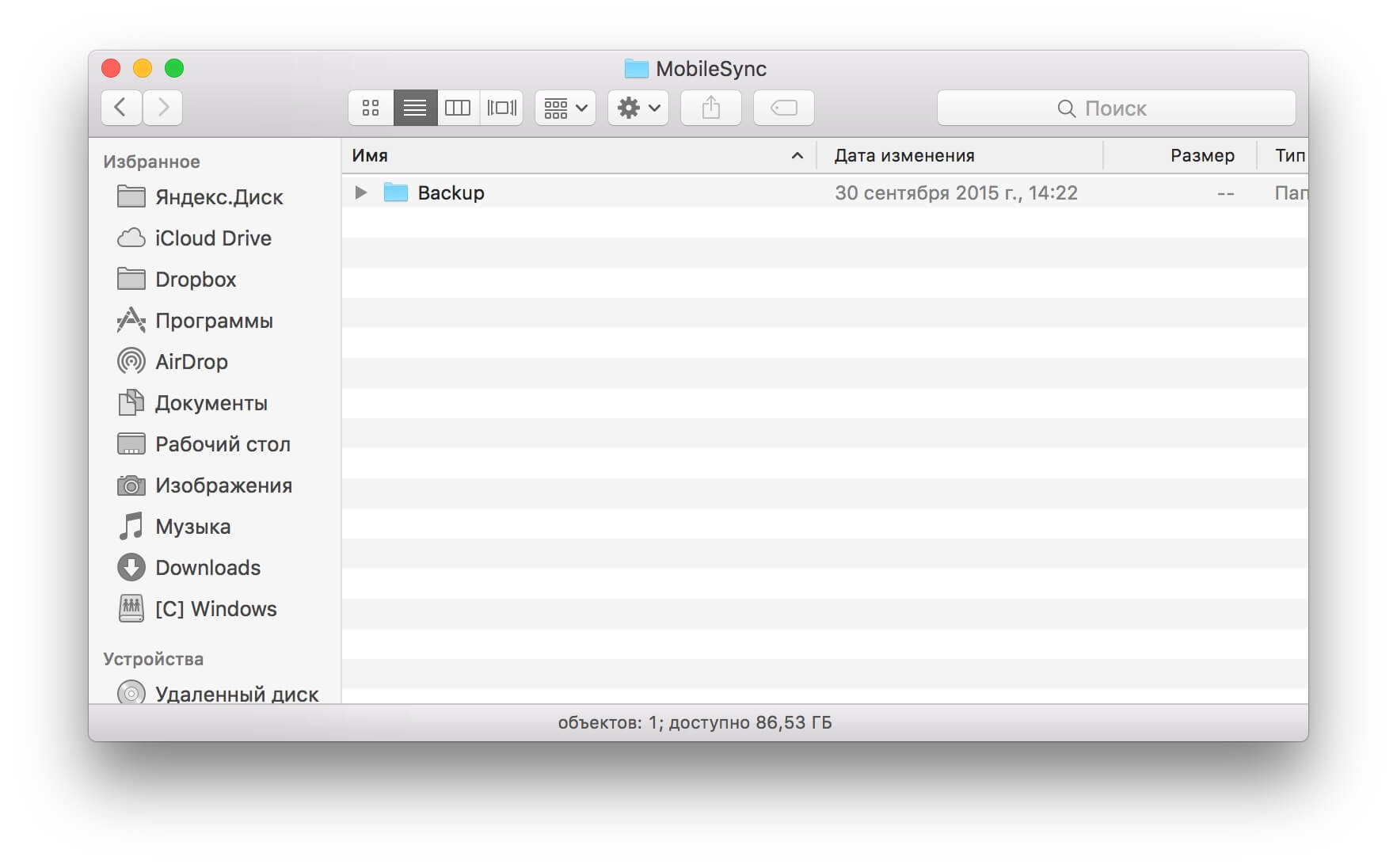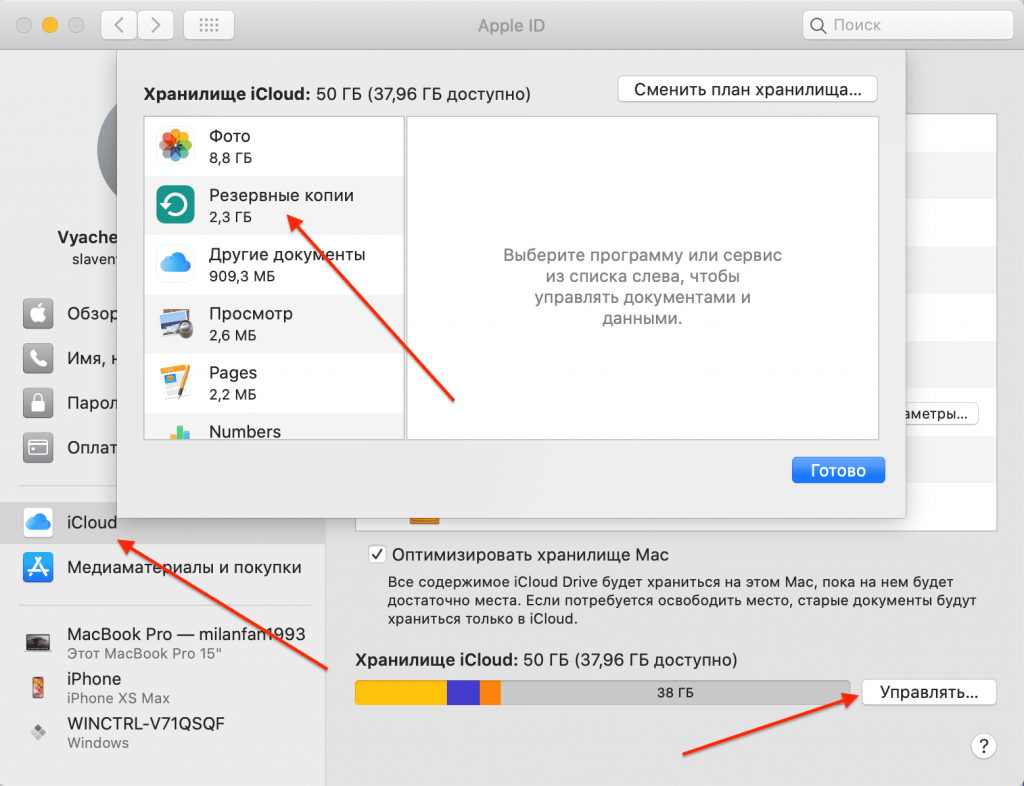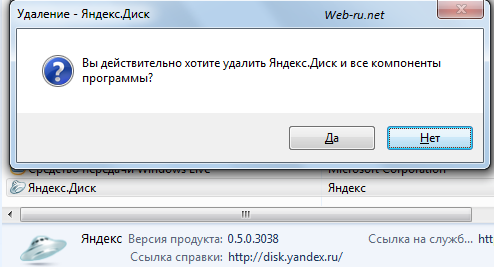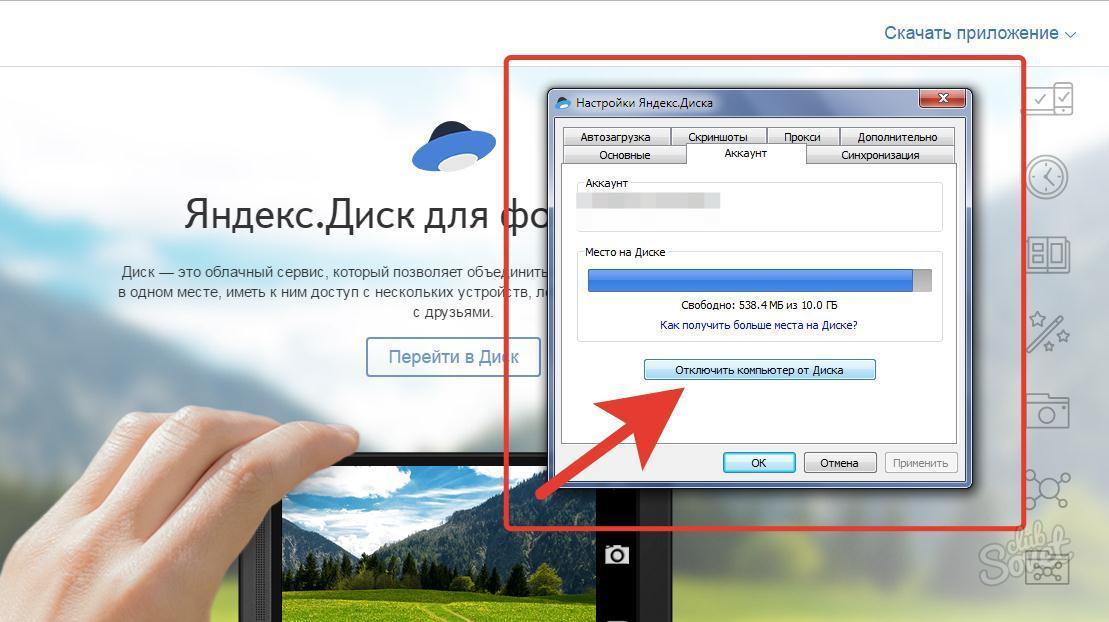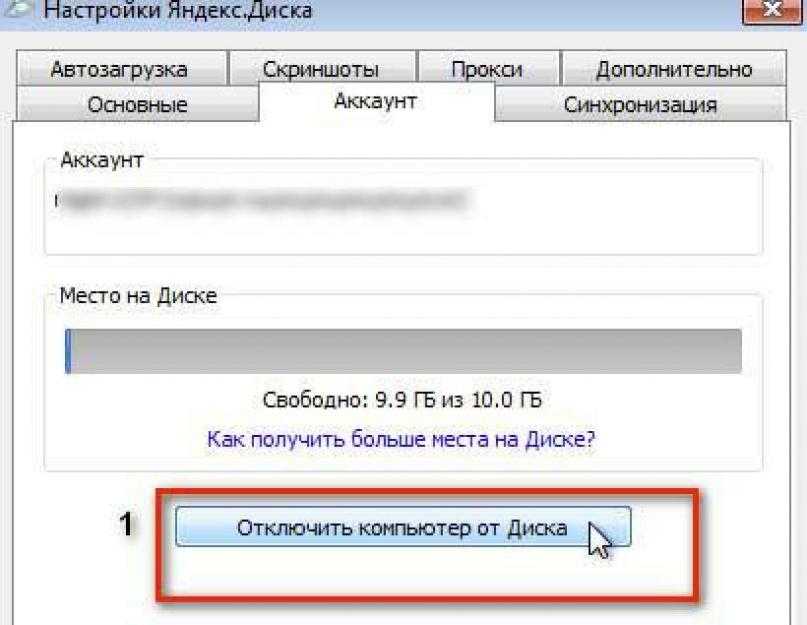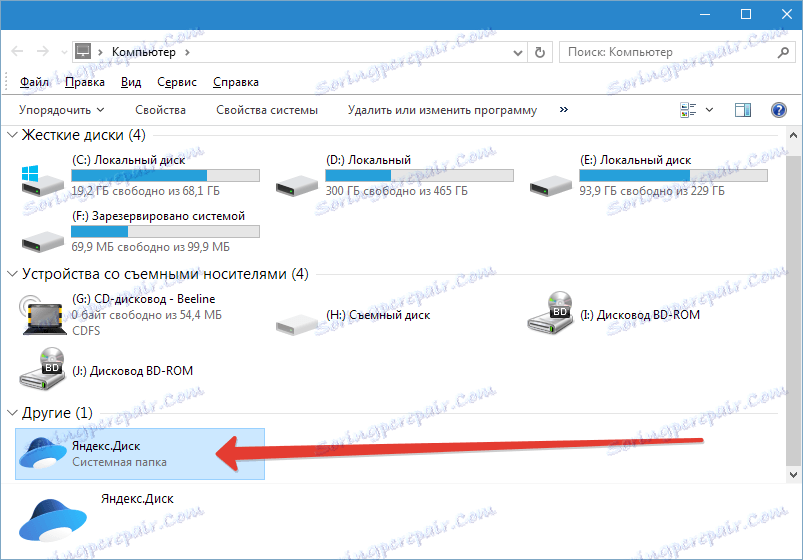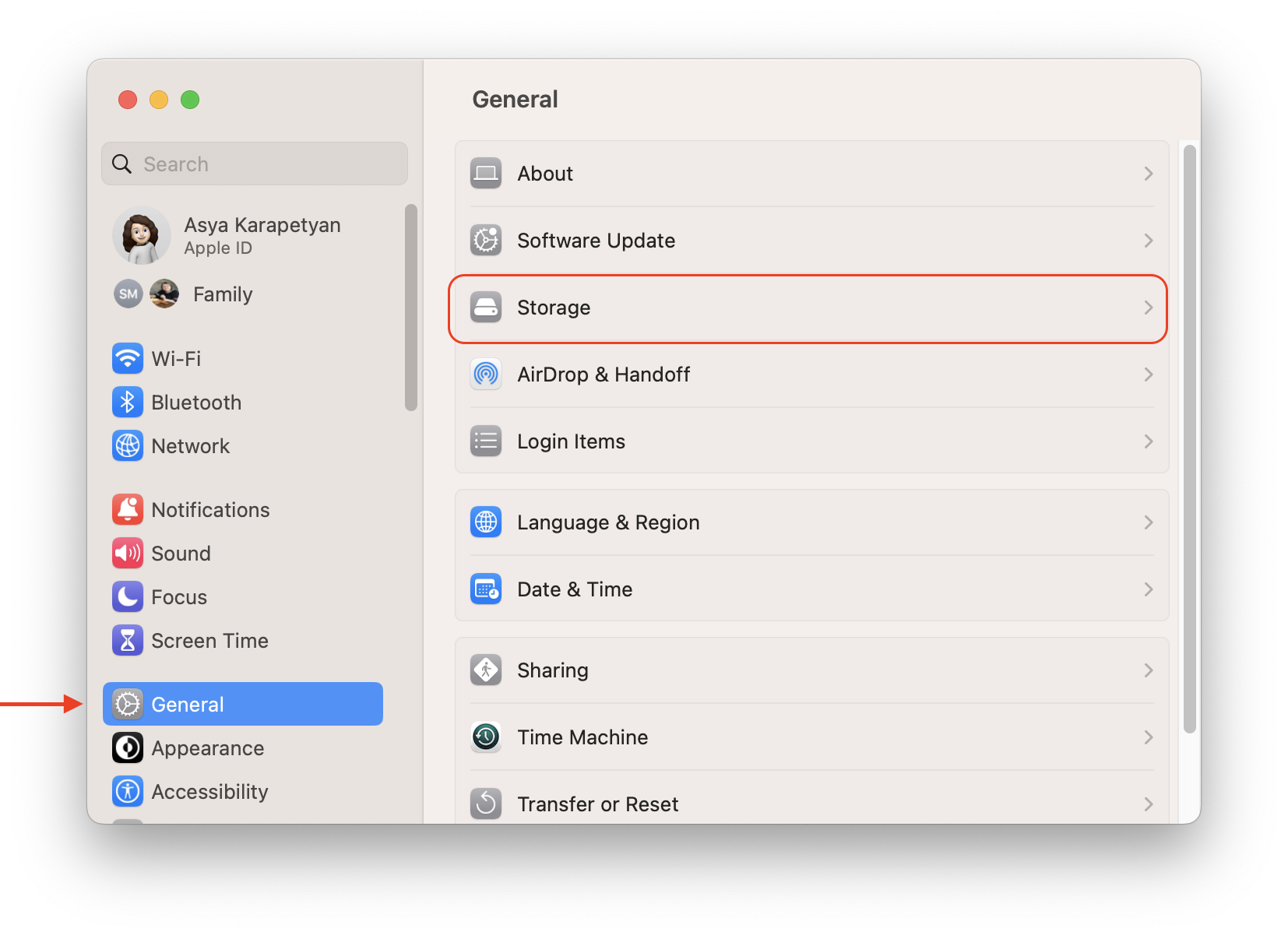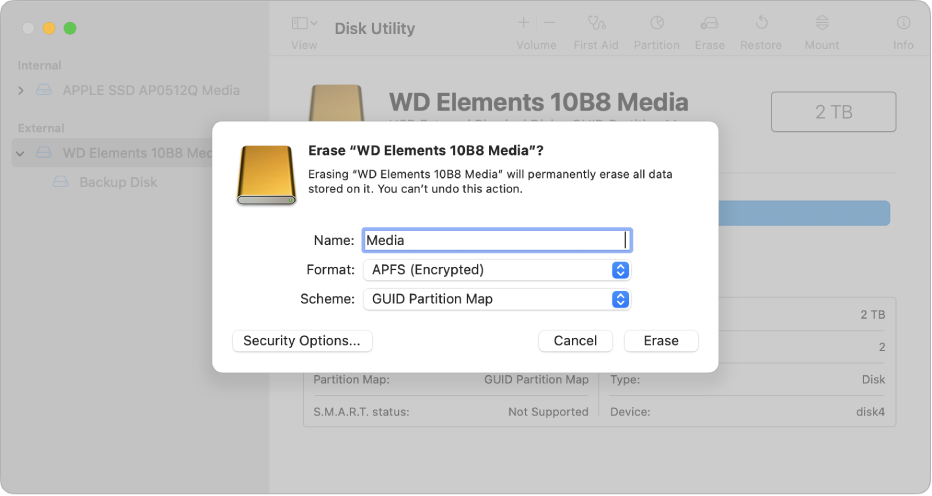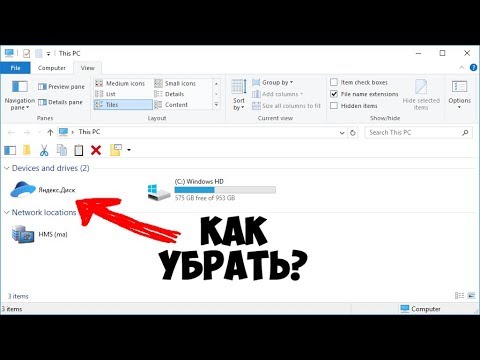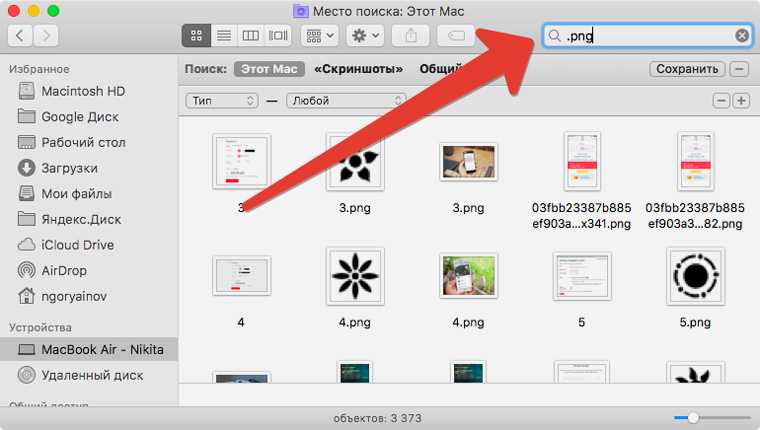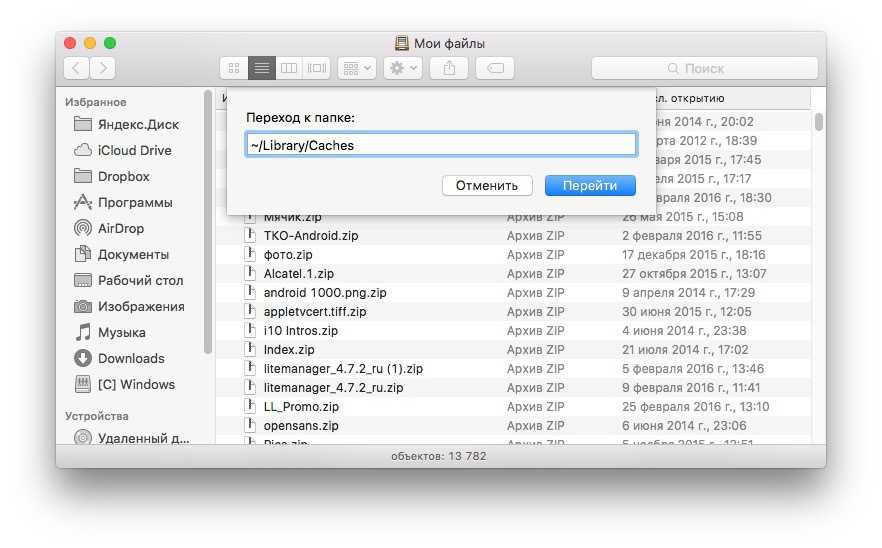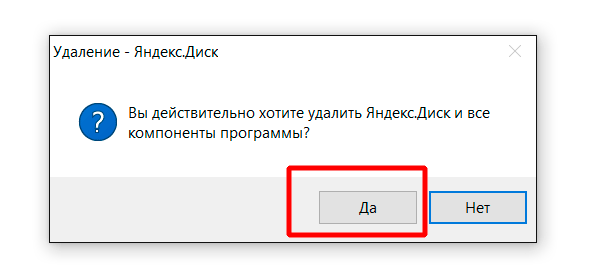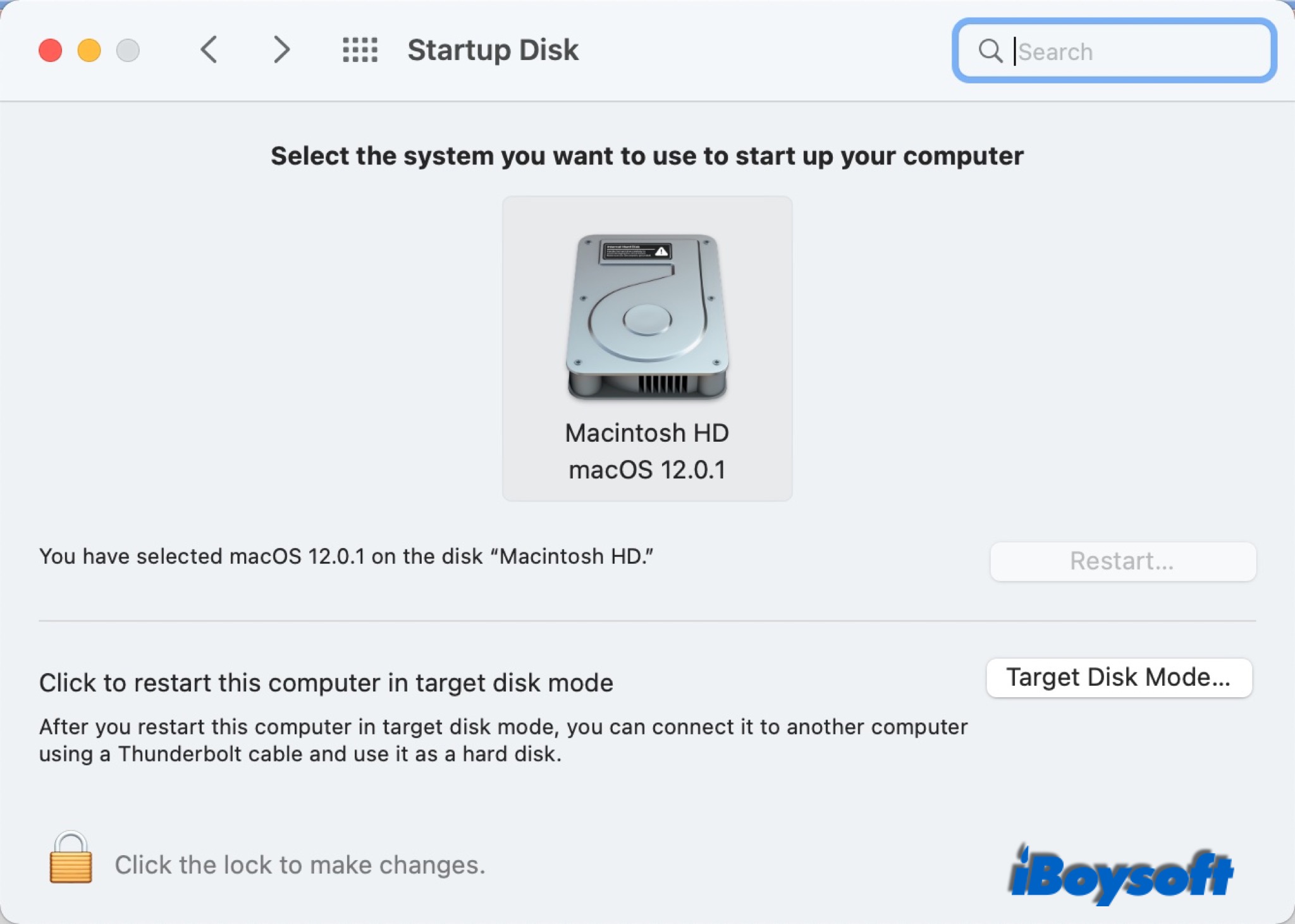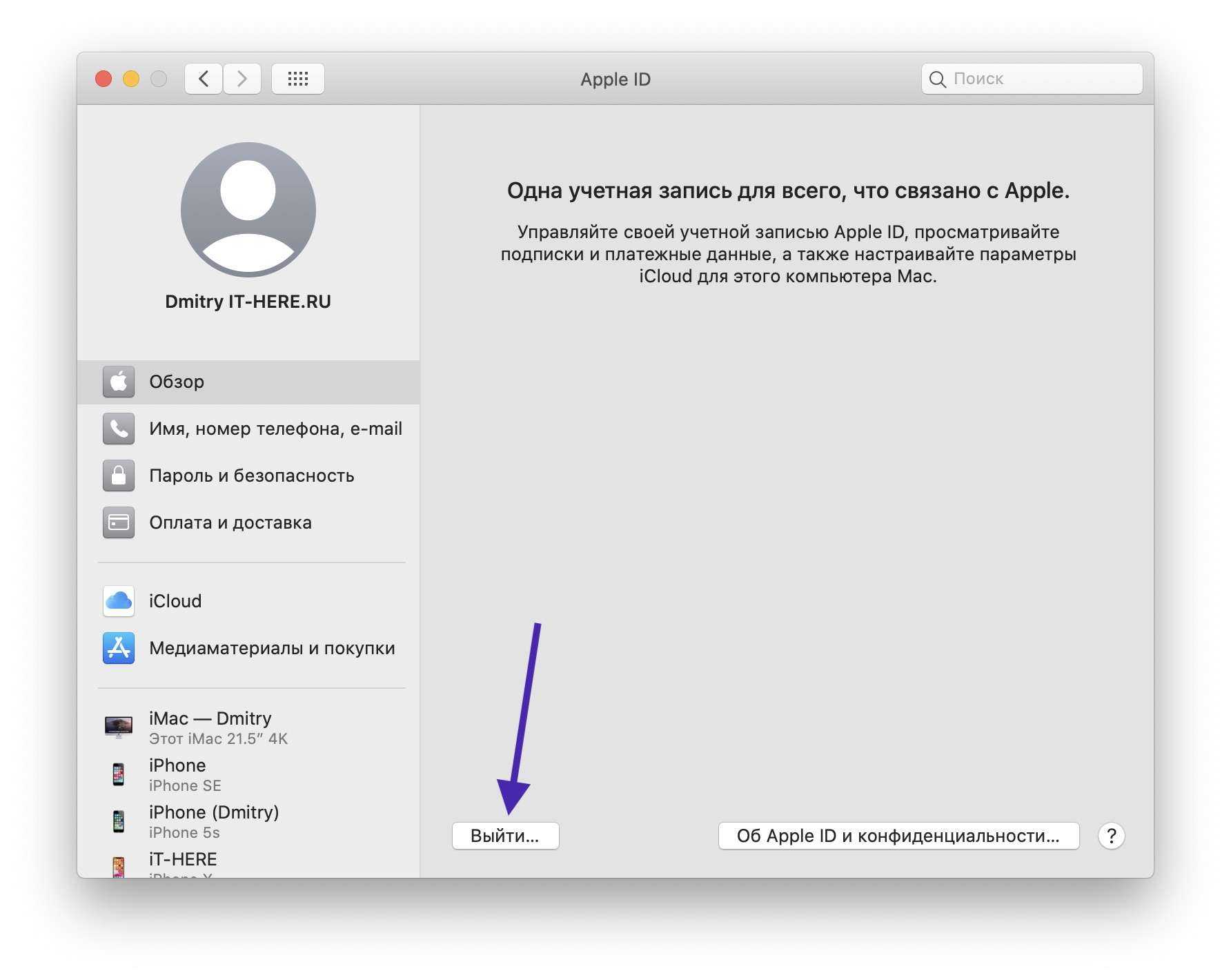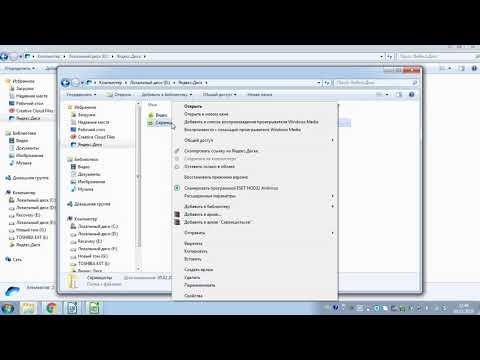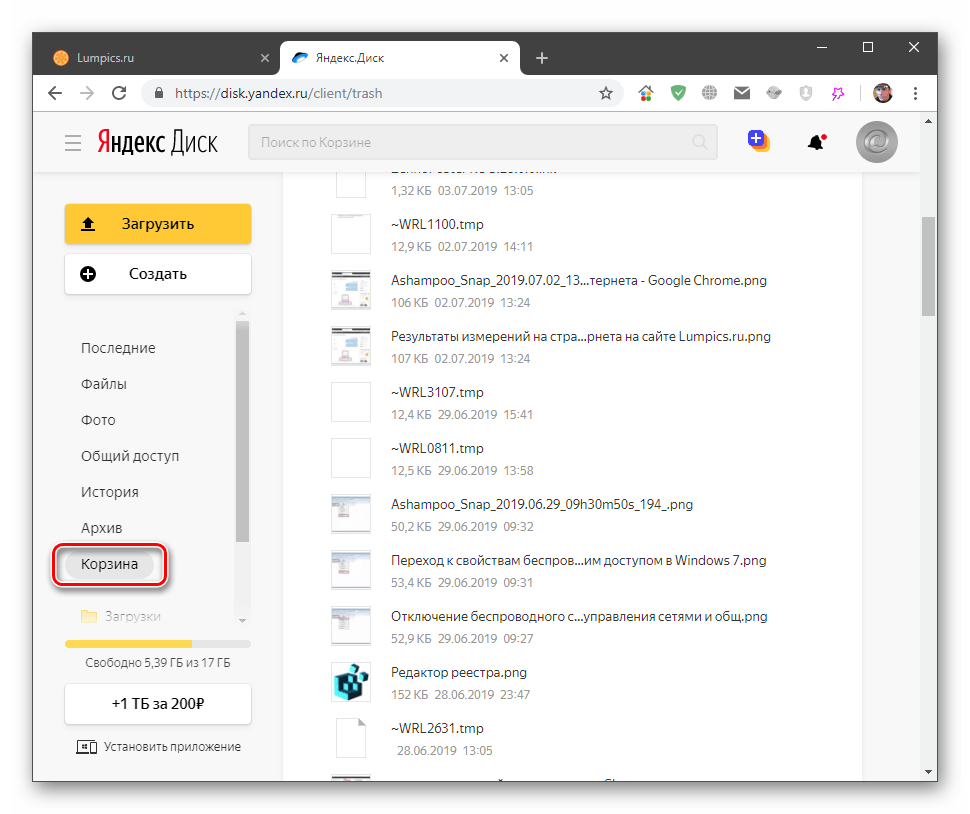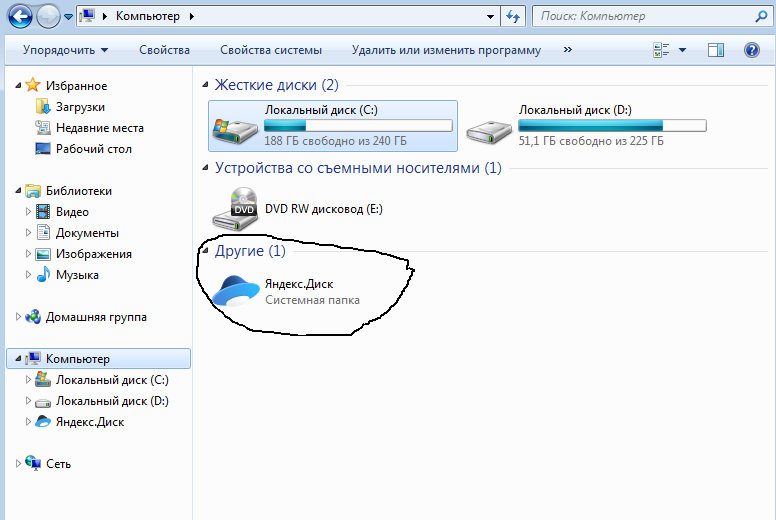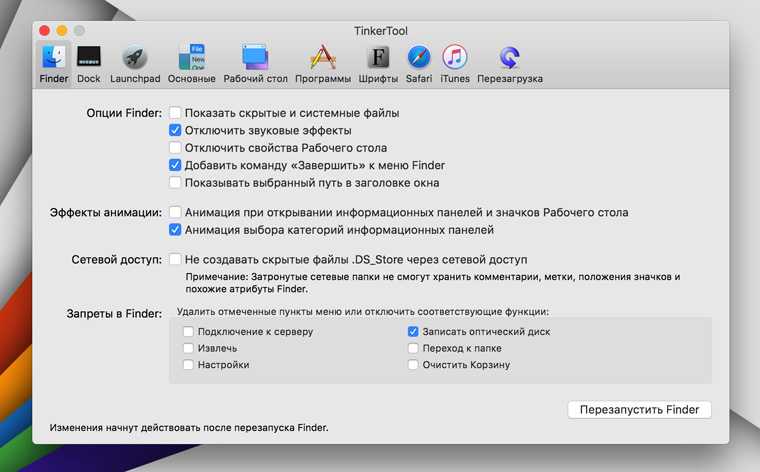Удаление Яндекс Диска с MacBook: пошаговая инструкция
Удаление Яндекс Диска с вашего MacBook может быть необходимым шагом для освобождения места на жестком диске или устранения ненужных программ. В этом руководстве мы подробно рассмотрим, как полностью удалить Яндекс Диск с вашего MacBook, чтобы освободить систему от этого приложения.
Перед началом удаления убедитесь, что у вас нет важных данных в Яндекс Диске. Сохраните все нужные файлы на другом устройстве или в другом облачном сервисе.
Как правильно удалить программы в MacOS
Откройте Finder и перейдите в папку Программы. Найдите приложение Яндекс Диск.
Как правильно удалять программы на Mac [4 способа]
Перетащите приложение Яндекс Диск в корзину. Это начальный шаг для удаления приложения с вашего MacBook.
Как отменить загрузку на Яндекс Диск с компьютера
Откройте меню Переход в Finder и выберите Переход к папке. Введите
Как удалить Яндекс диск из моего компьютера?
/Library и нажмите Enter.
Удаление приложений на Mac OS (МакЛикбез)
В папке Library найдите и удалите все папки и файлы, связанные с Яндекс Диском. Обычно они находятся в папках Application Support, Caches и Preferences.
Установка ac-ch.ru на Apple mac OS (Install ac-ch.ru on Apple mac OS)
Проверьте папку LaunchAgents в Library и удалите все файлы, содержащие упоминания Яндекс Диска.
Сбой в ac-ch.ru для Mac
Откройте Системные настройки и перейдите в Пользователи и группы. Выберите вашу учетную запись и нажмите на вкладку Элементы входа. Убедитесь, что Яндекс Диск не находится в списке автозагрузок.
КАК УДАЛИТЬ ПРОГРАММУ НА mac
Как очистить Яндекс Диск ?
Откройте Терминал и выполните команду sudo rm -rf /Applications/Yandex.Disk.localized для окончательного удаления всех следов приложения.
Как оставить файлы только в облаке Яндекс диска и удалить с компьютера
Перезагрузите ваш MacBook, чтобы убедиться, что все изменения вступили в силу и Яндекс Диск больше не запускается.
Проверьте корзину и очистите её, чтобы полностью удалить все файлы и папки, связанные с Яндекс Диском.